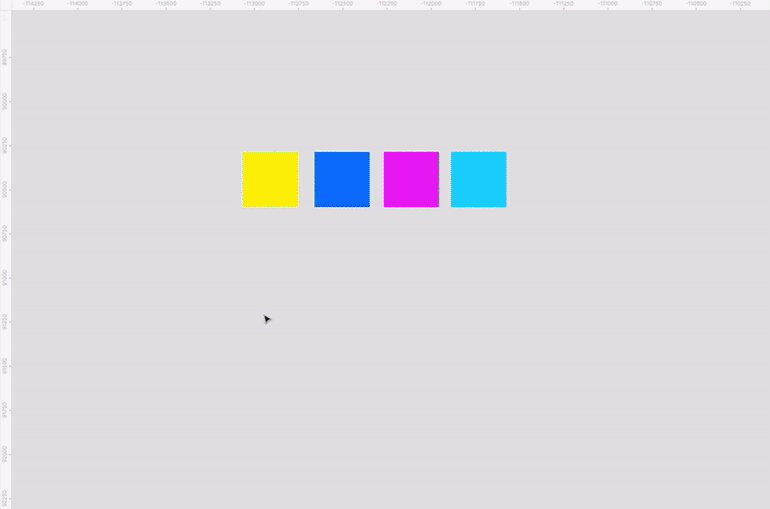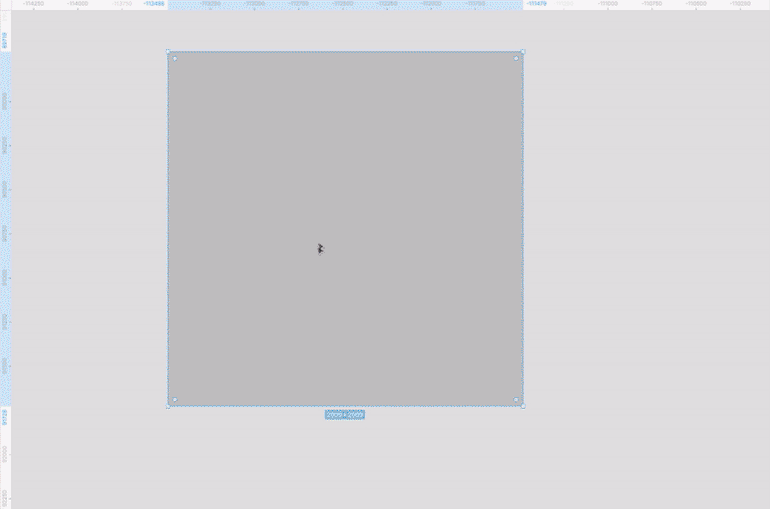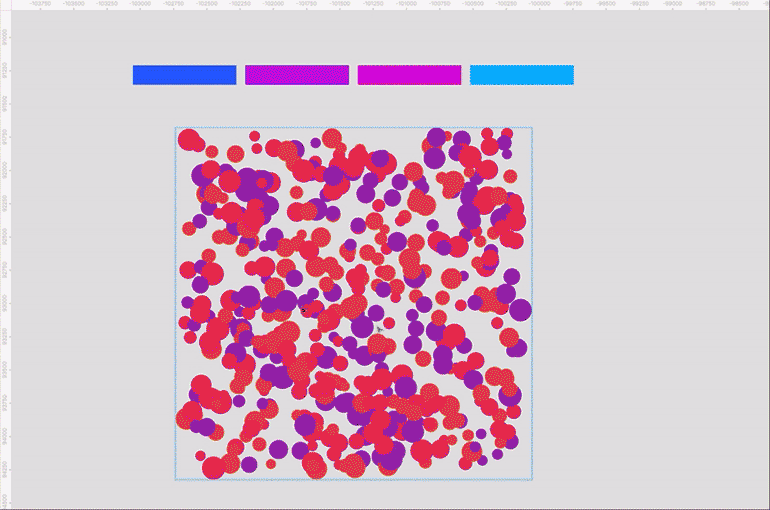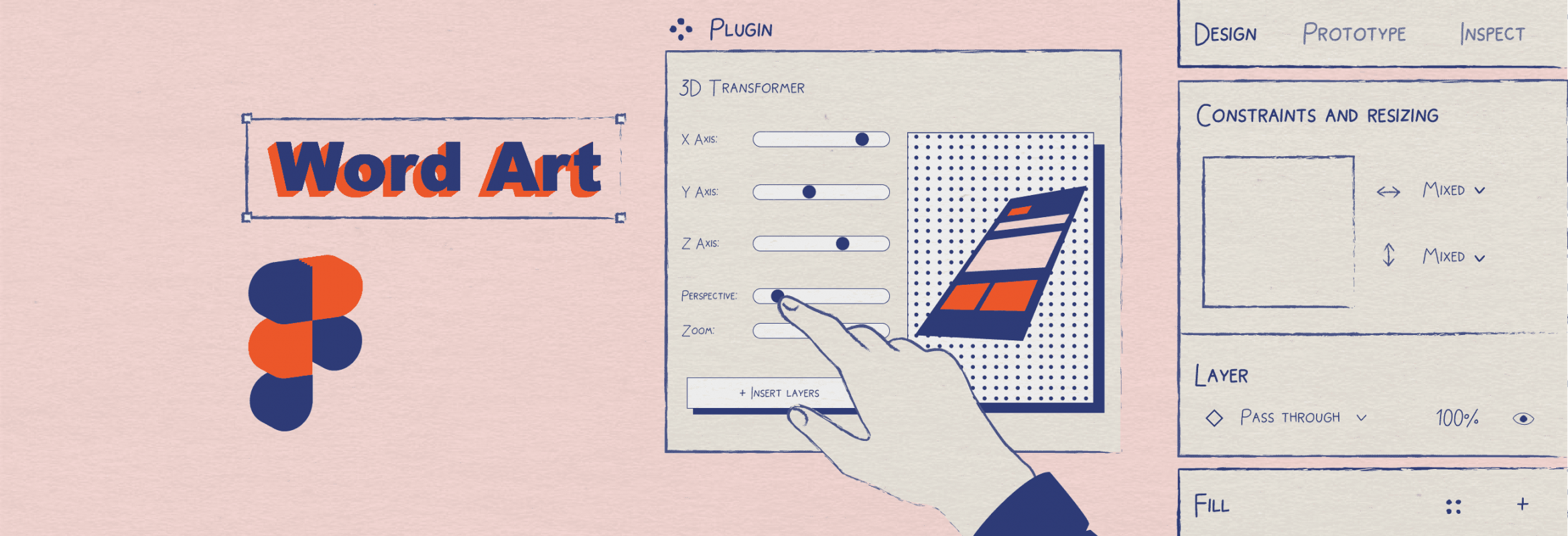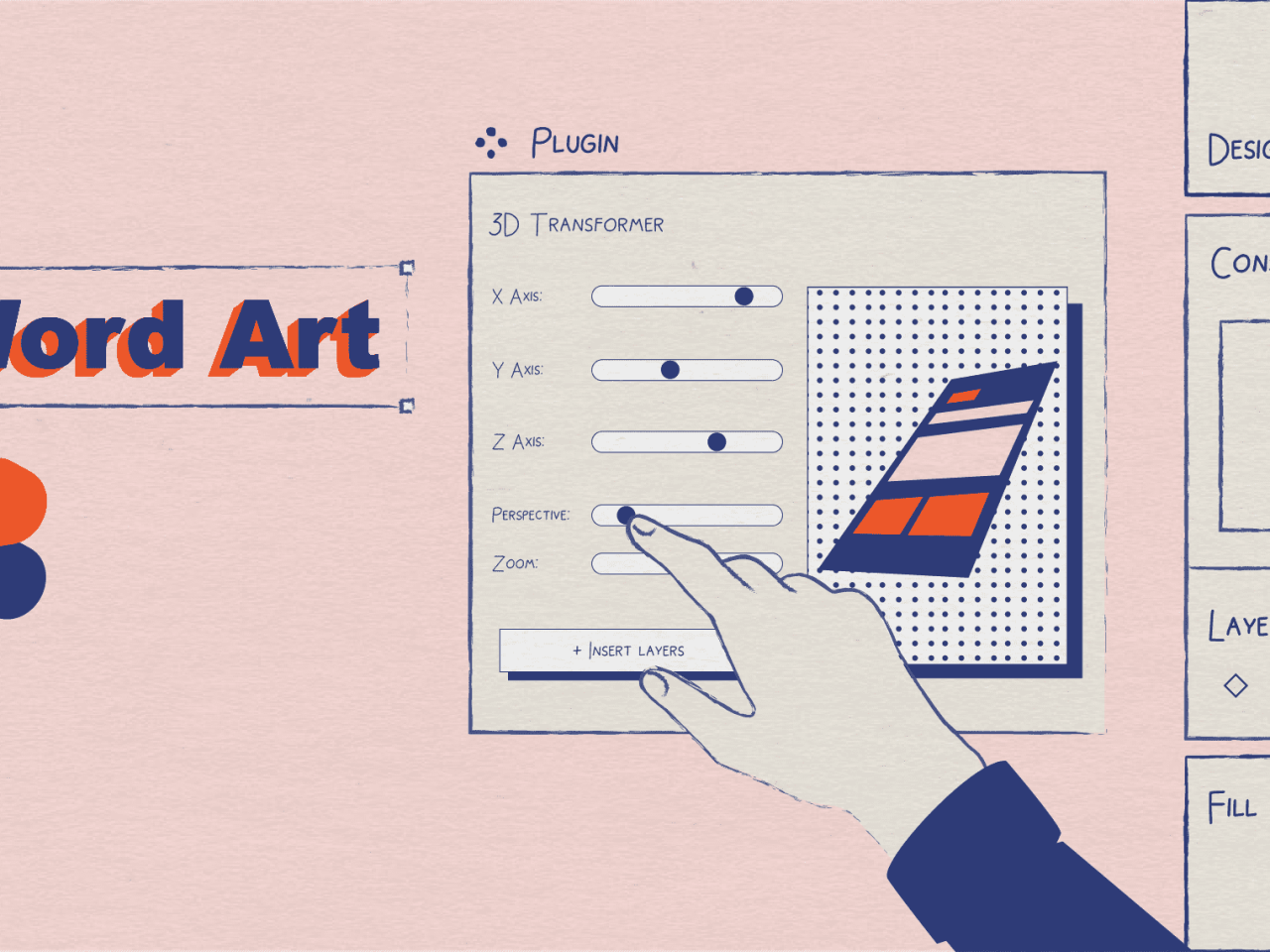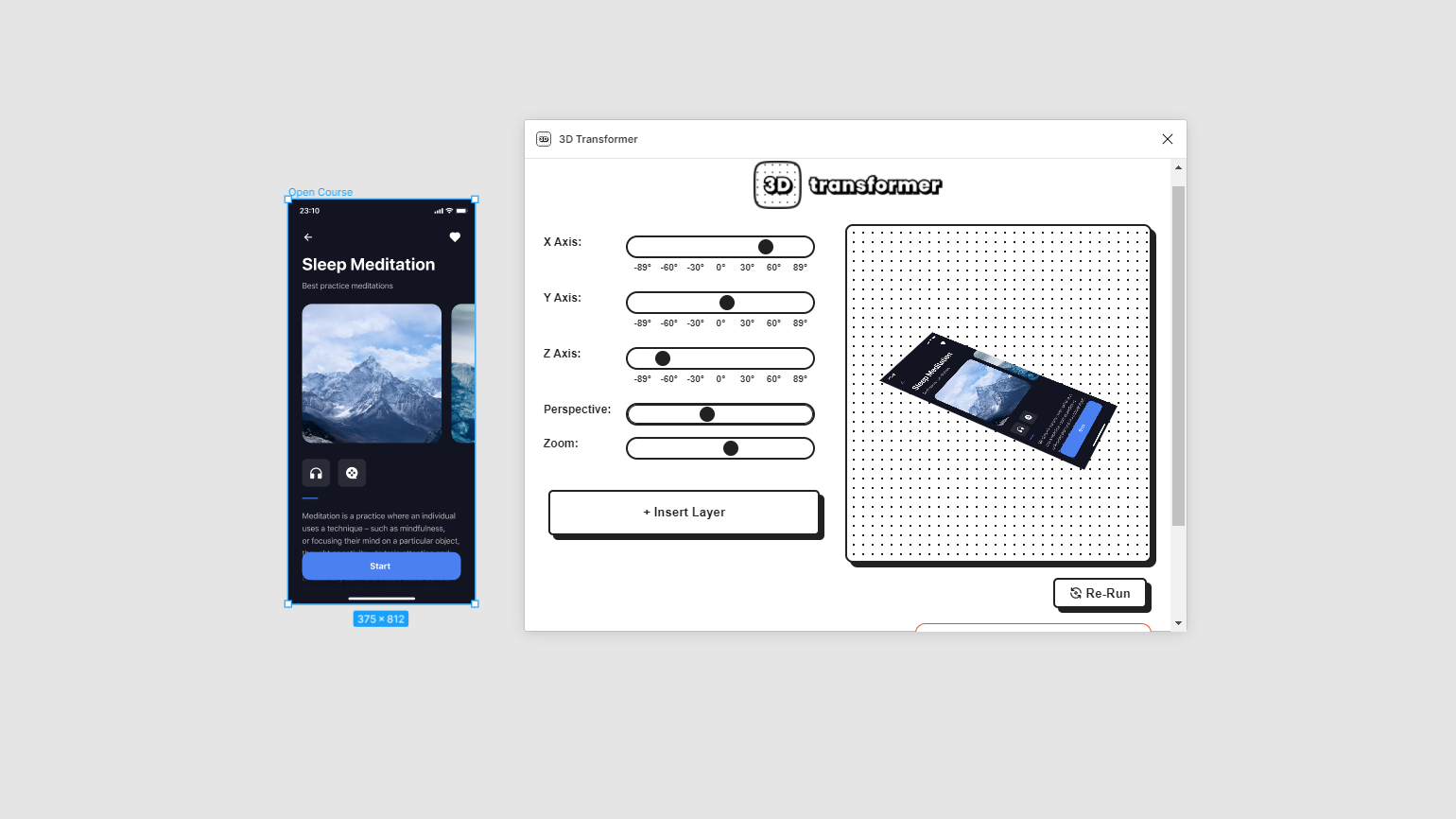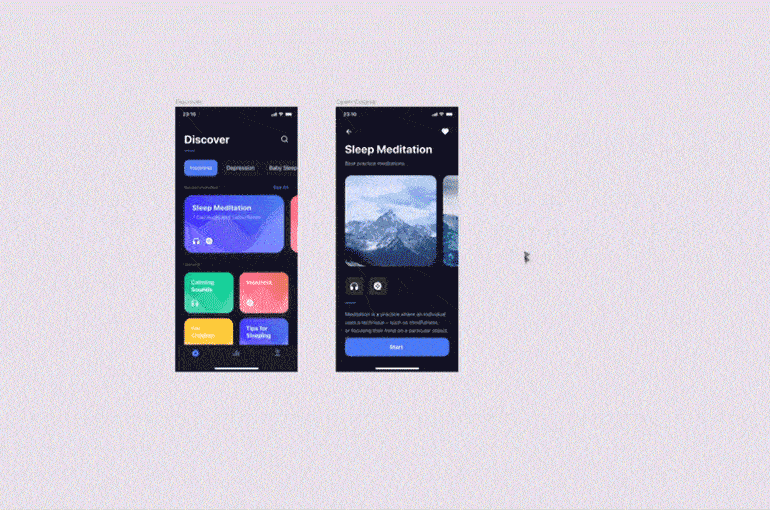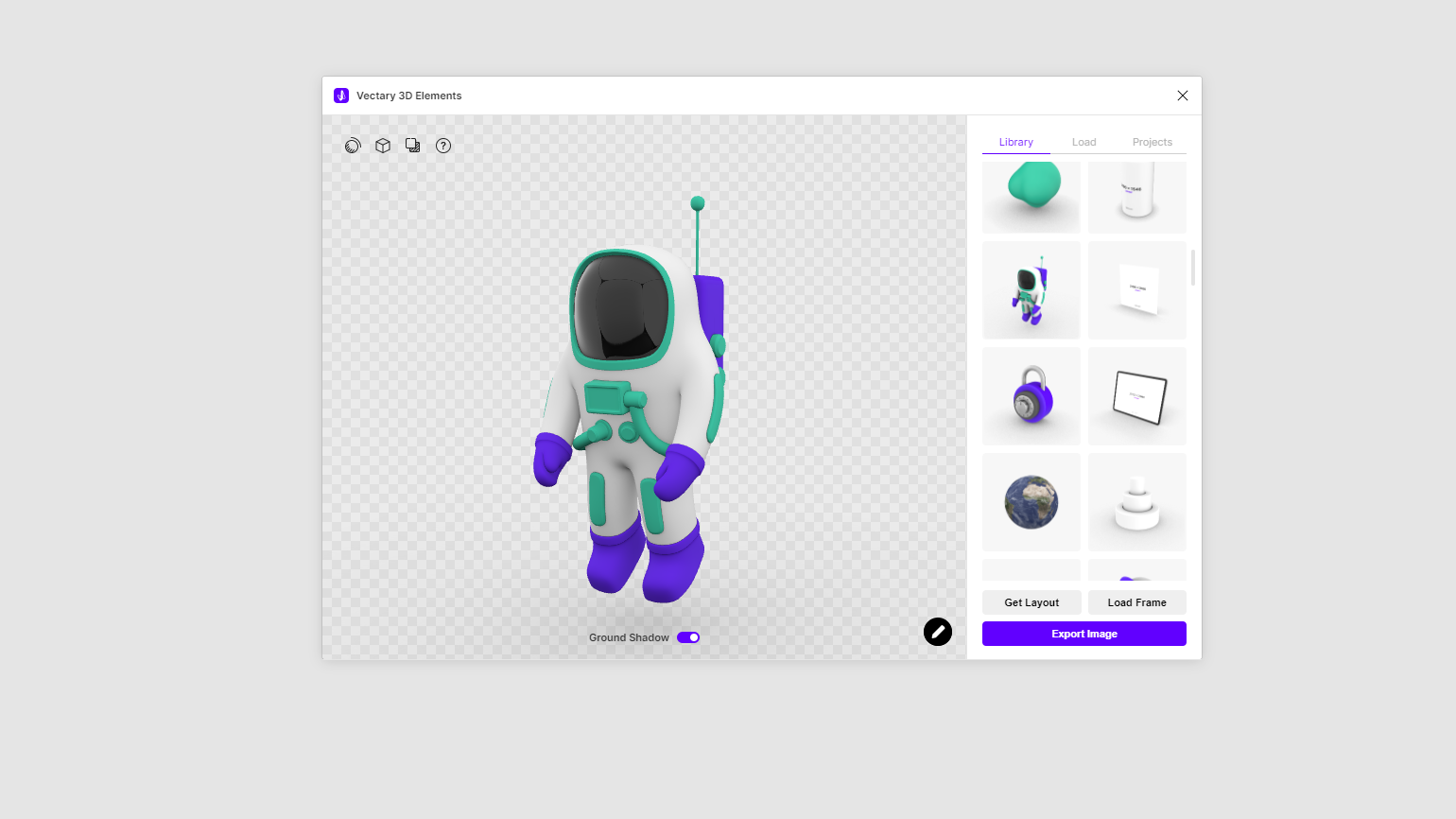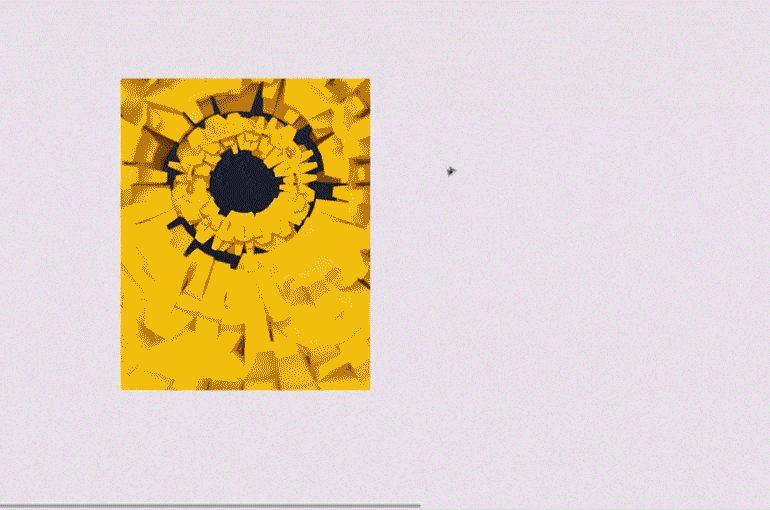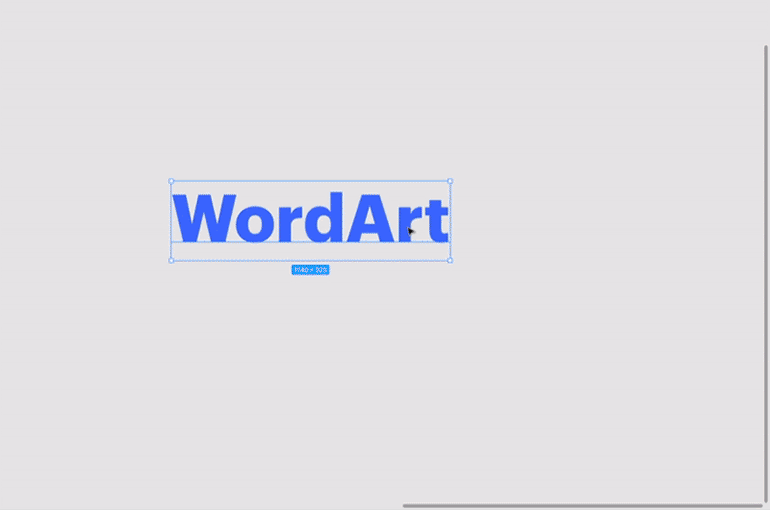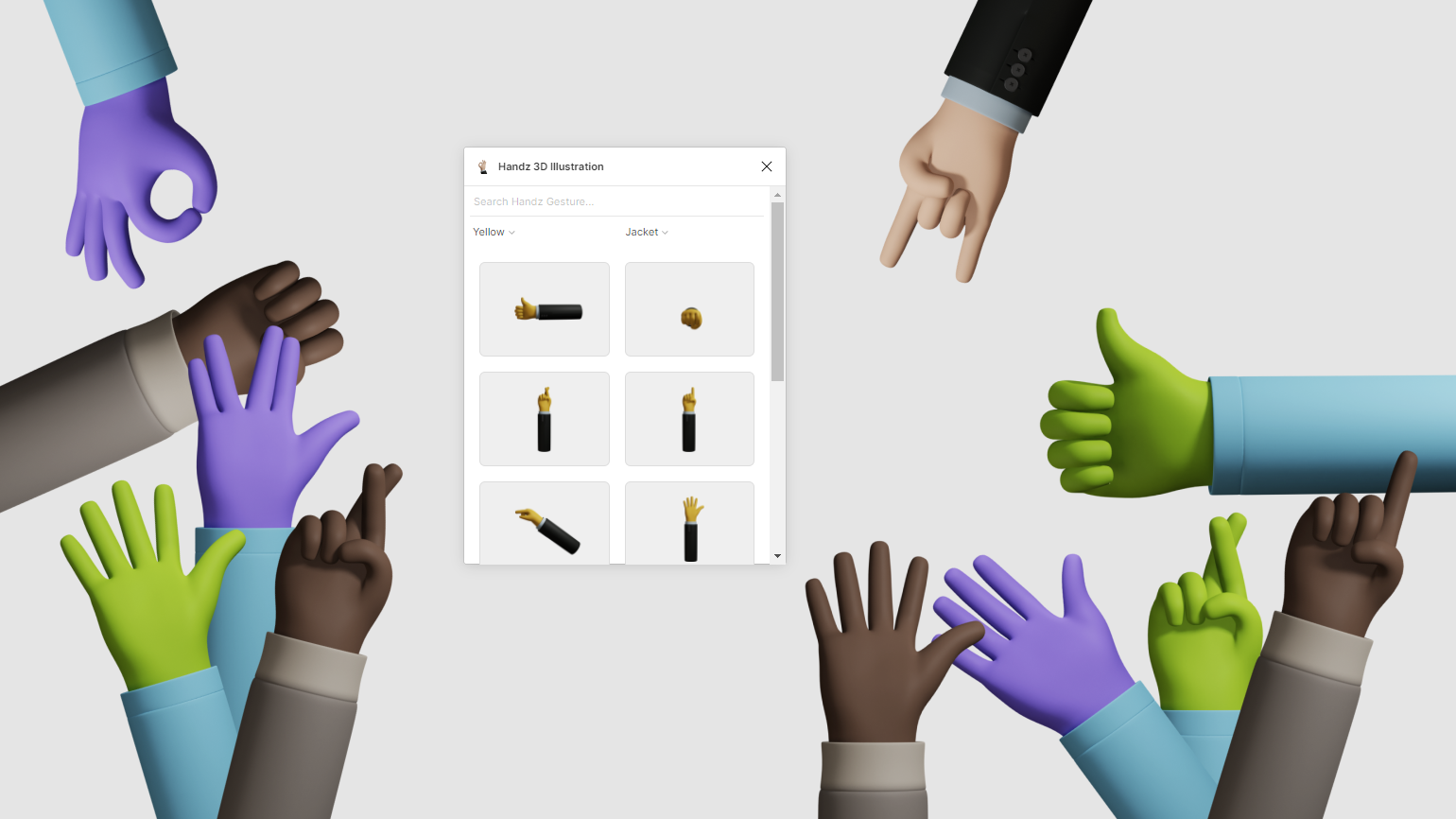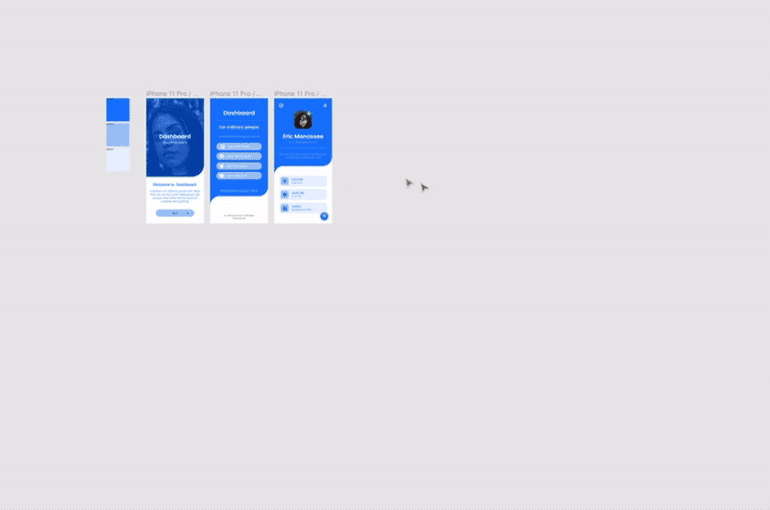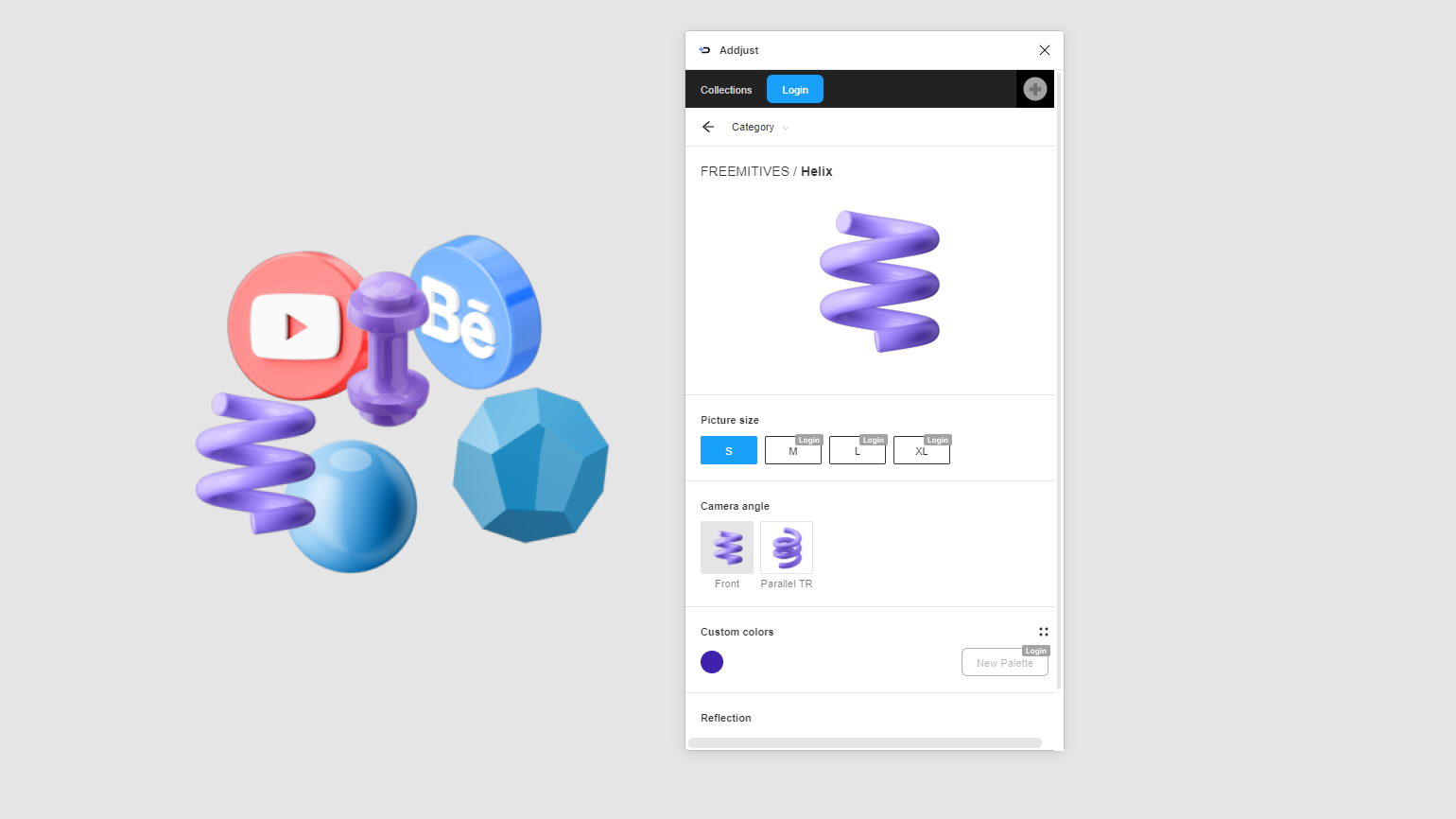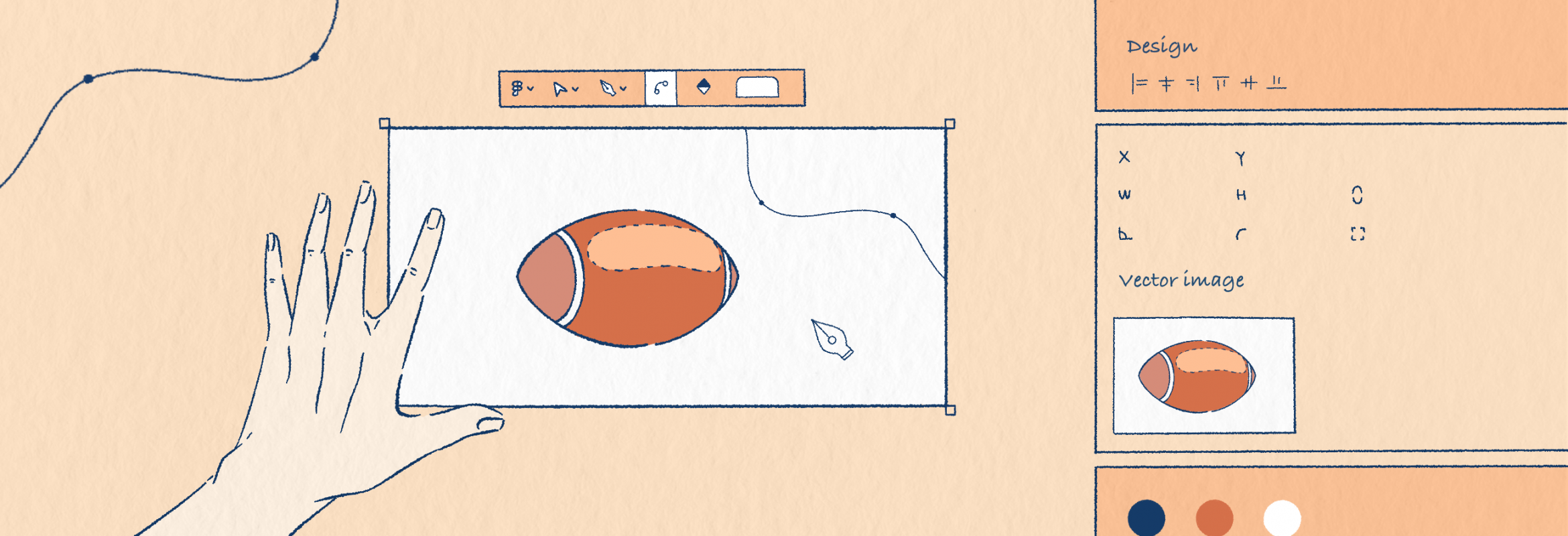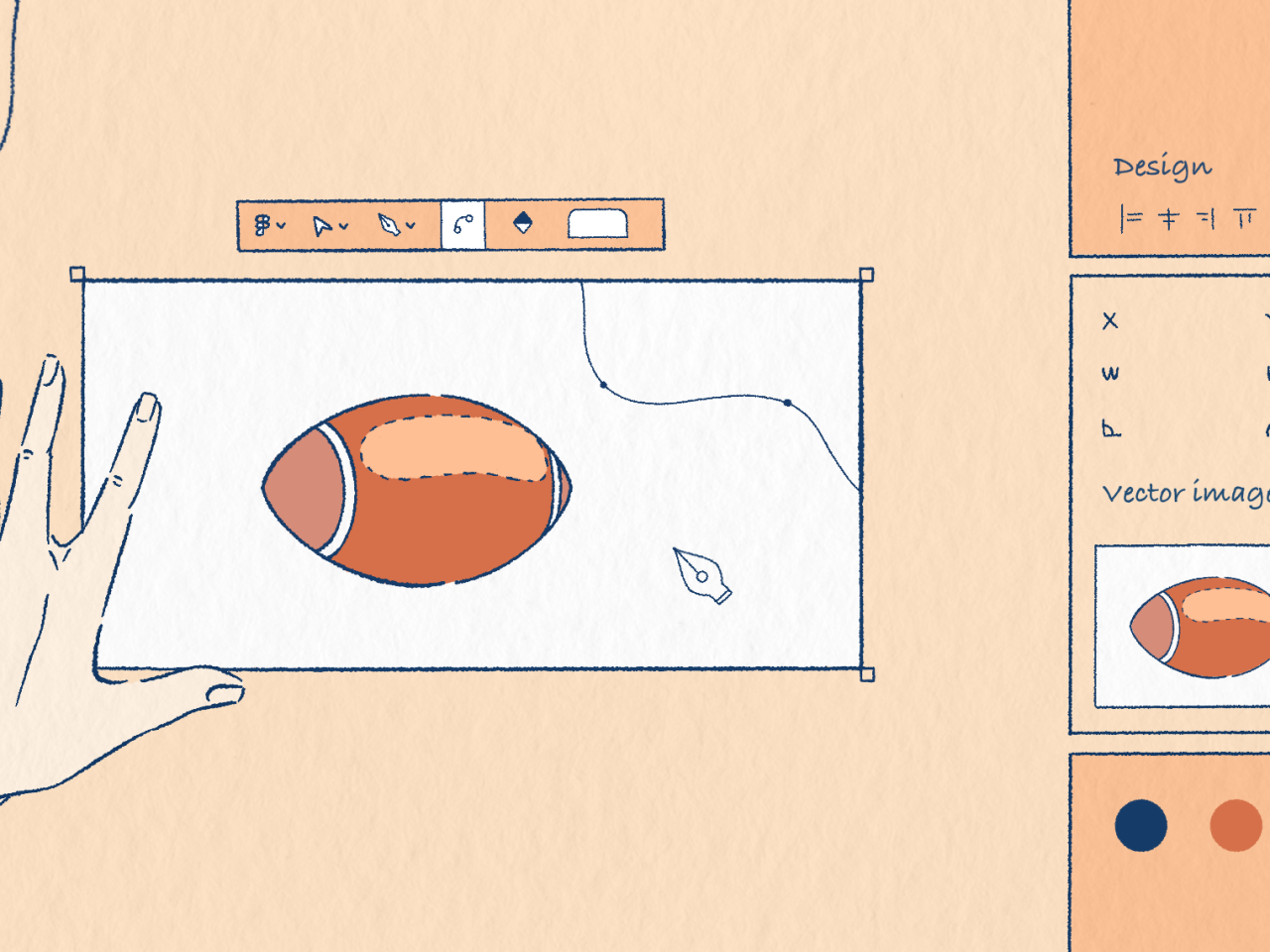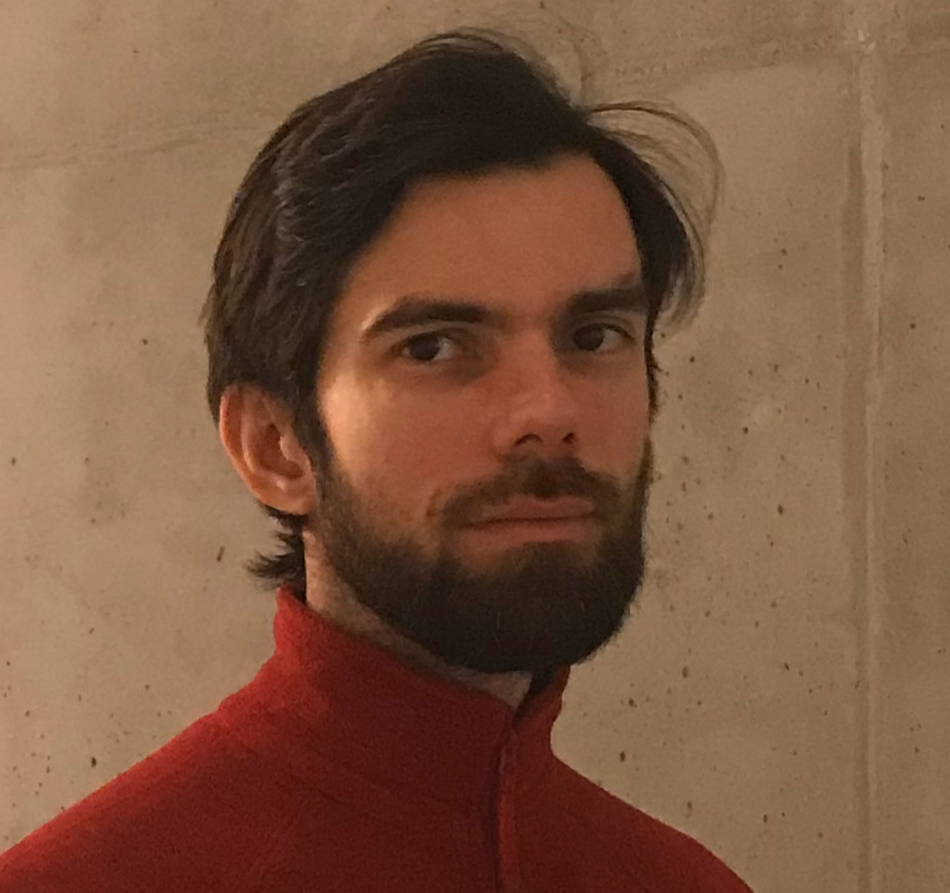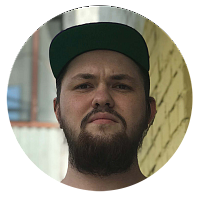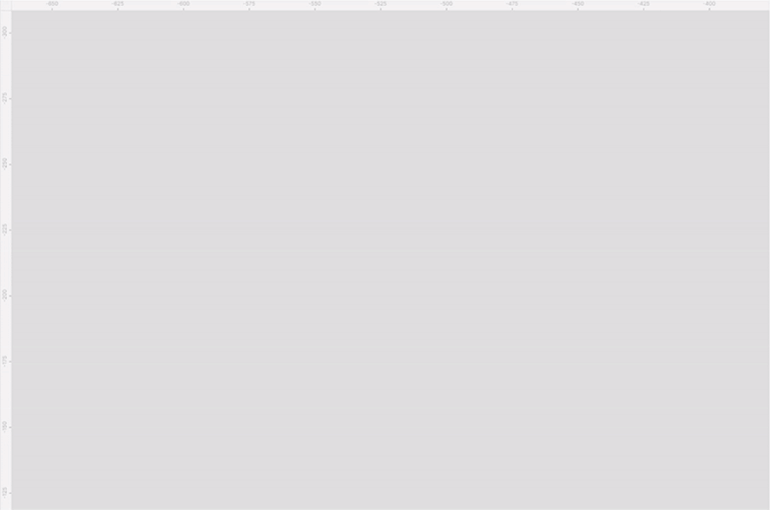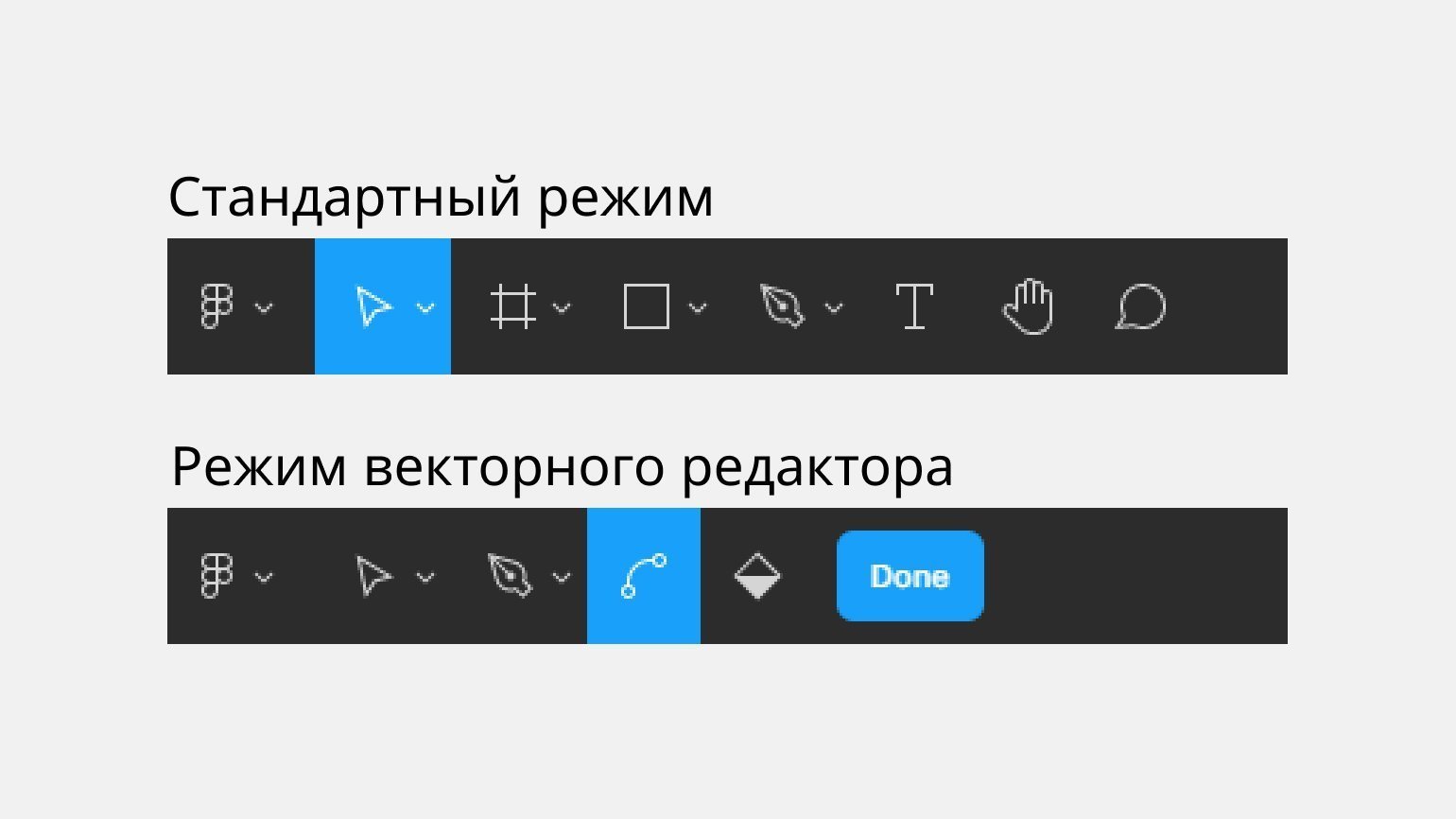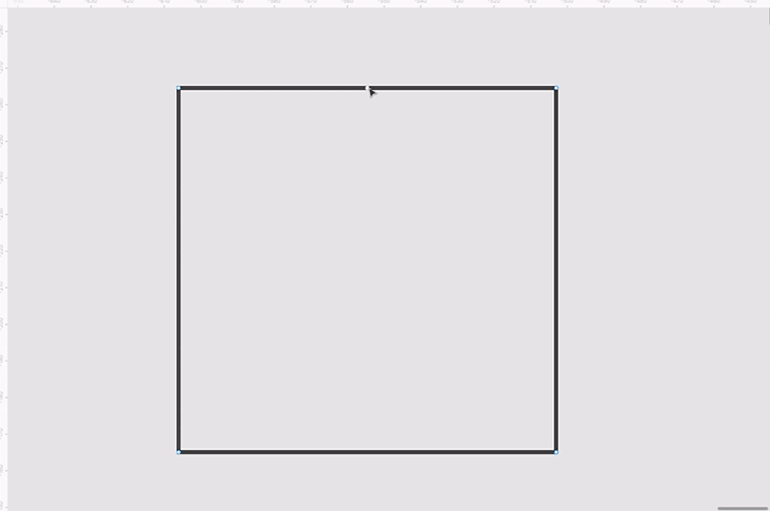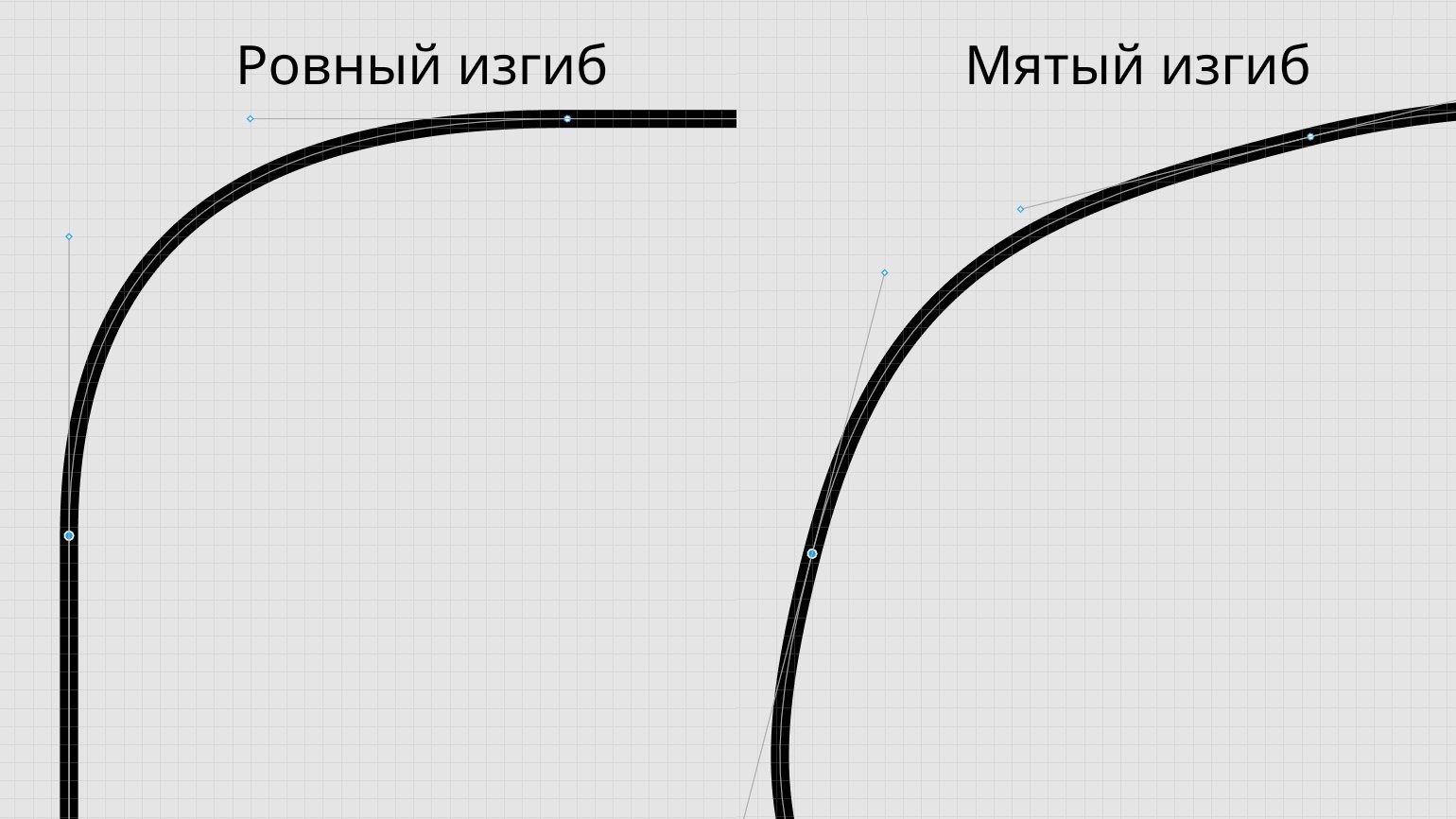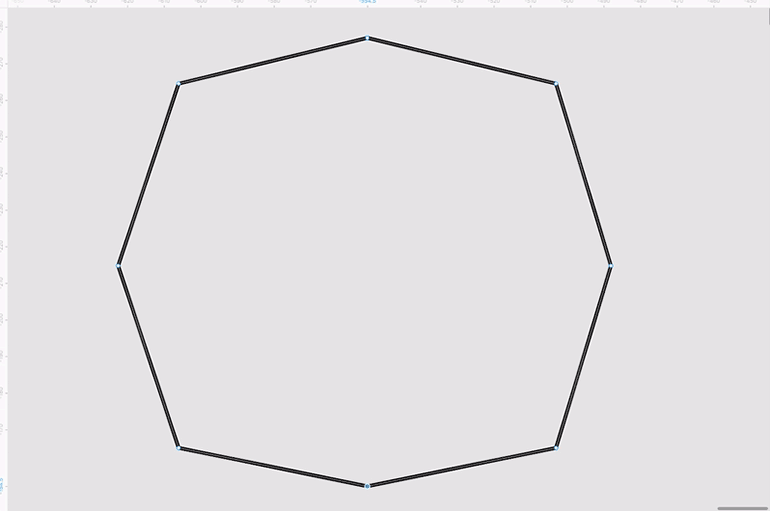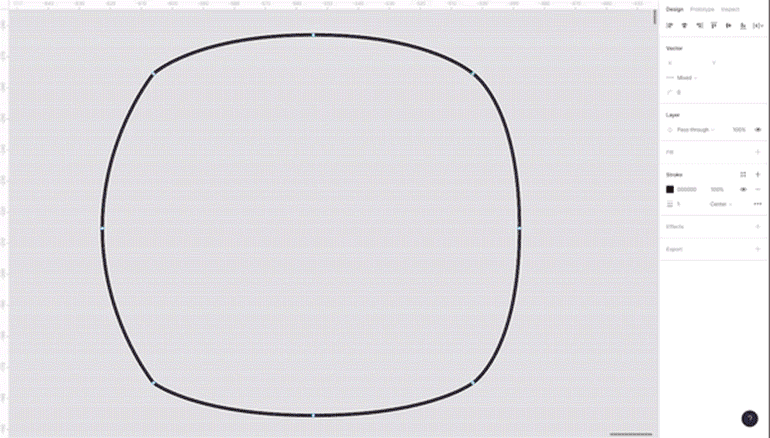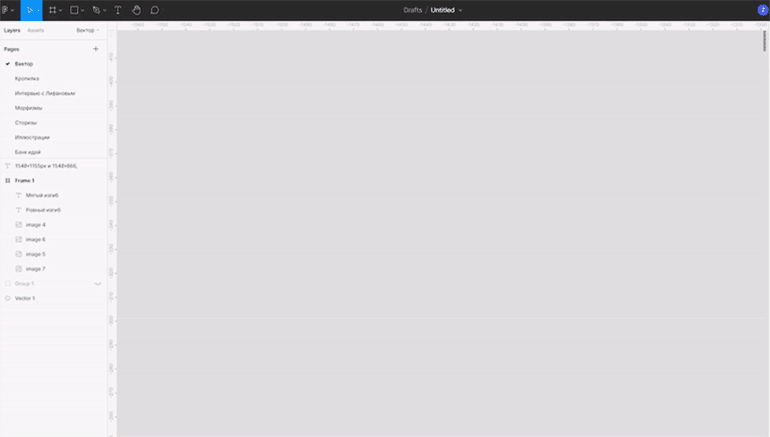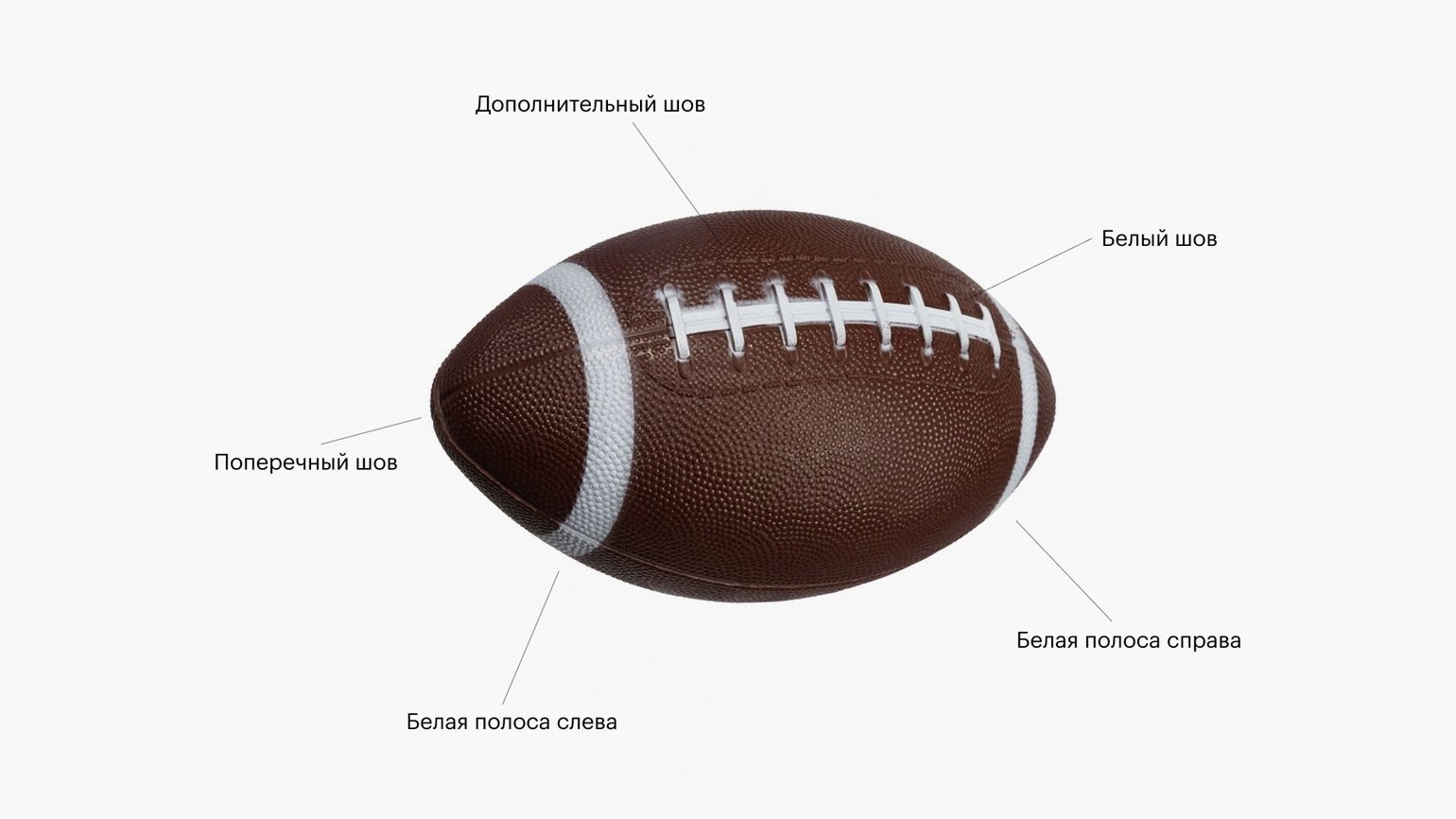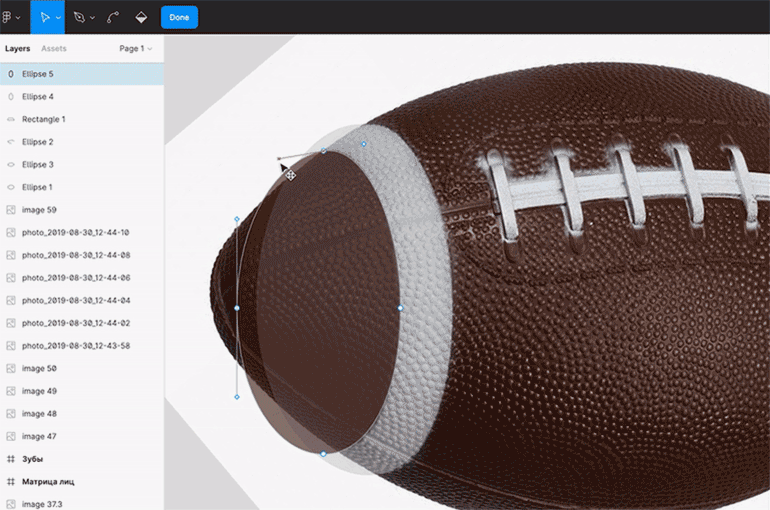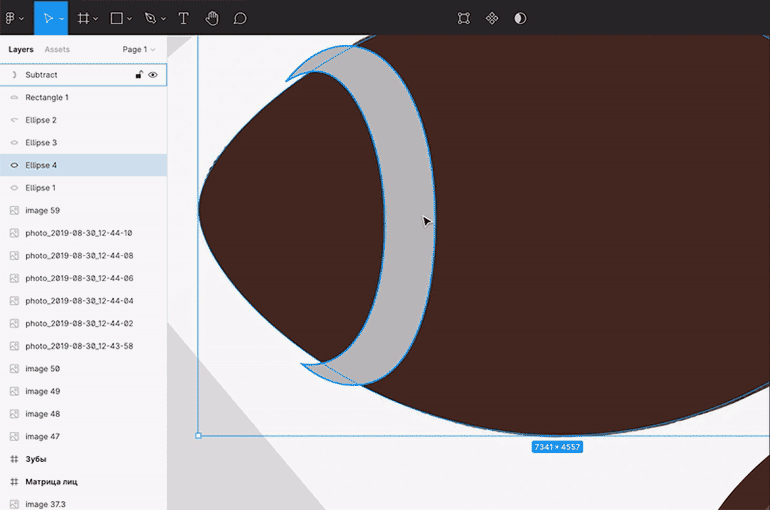Как сделать узор в фигме
паттерн
Плагин @sposhe/poisson генерирует случайное распределение одного или нескольких элементов с минимальным расстоянием друг от друга. Необязательно рандомизирует вращение.
Плагин @sposhe/voronoi генерирует паттерн из эллипсов.
Плагин Chaos cоздает случайные по размеру квадраты случайных цветов.
Плагин Emoji Generator заполняет текстовые поля случайно сгенерированными смайликами 😶.
Плагин Fizzy генерирует случайно расположенные круги с выбранным цветом (до 5000 штук).
Плагин Geometric создает математические фигуры и кривые.
Плагин Hero Patterns for Figma добавляет коллекцию паттернов под названием «Стили героев» Стива Шогера.
Плагин Invaders cоздает случайные сетки, заполненные пиктограммами захватчиков или простыми прямоугольными формами.
Плагин Jali генерирует паттерн / узор Плитку Труше
С плагином Layer Flower можно упорядочить иконки, изображения, фигуры, фреймы или группы в шаблонах Phyllotaxis (расположение листьев). Например, листовая композиция в подсолнечнике.
Опыт создания паттернов в Figma и развитие креативности
Мы искали вдохновение для ежедневного челленджа по созданию дизайна интерфейса, когда нашли на Dribbble портфолио Намики Хамасаки. Дизайнерам нравятся подобные челленджи, потому что это творческое упражнение, не ограниченное ожиданиями клиента или руководства. Хотя подобные упражнения практикуются уже давно, они часто фокусируются на общих элементах интерфейса, таких как формы регистрации или мобильные приложения. Но ежедневные челленджи Намики были уникальными. Ее подход к созданию паттернов также был уникален. Для создания необычных паттернов она использует нетипичные цветовые палитры и геометрические фигуры. Мы обратились к ней, чтобы узнать больше о том, как она создает паттерны в Figma. Ниже она сама расскажет о своем подходе к работе, а вот видео ее рабочего процесса в действии:
Ищите ежедневное вдохновение
Я люблю делать паттерны. Настолько, что недавно бросила себе вызов – каждый день создавать новый паттерн. Хотя по определению паттерн – это «повторяющийся декоративный дизайн», мои дизайны не выглядят одинаково. Поэтому люди часто спрашивают меня, как я нахожу вдохновение, особенно когда каждый день создаю что-то новое. На самом деле это не так сложно. Я говорю им, осмотритесь вокруг. В каждом уголке жизни есть вдохновение. Если вы будете внимательны, вы скоро заметите уникальные детали в еде, архитектуре, мебели, природе, по дороге на работу – вдохновение повсюду. Когда вы начинаете замечать эти мелкие детали, их легко перевести в то, над чем вы работаете, для меня это паттерны.
Я сталкиваюсь с таким количеством идей, что хочу быть уверена, что ничего не упущу. Всякий раз, когда что-то бросается в глаза, будь то форма, цвет или композиция, я делаю фотографию, чтобы потом, садясь за дизайн, обратиться к ней. Эта привычка также гарантирует наличие библиотеки начальных точек, благодаря чему я никогда не смотрю на пугающую пустую страницу.
Создайте свою цветовую палитру
Этот челлендж стал отличным поводом попробовать новые, интересующие меня, цветовые комбинации, которые не было возможности использовать в других проектах. На работе я часто ограничиваюсь цветовой палитрой бренда, поэтому в этом челлендже я решила выйти за рамки привычного выбора цветов. В поисках идей, я часто ищу фотографии. Как только найду изображение, которое меня вдохновляет, я использую плагин Figma Image Palette, чтобы извлечь из фотографии цвета и создать цветовую палитру.
Создайте сетку
Как только я определюсь с цветовой палитрой, я перехожу к следующему этапу, который заключается в настройке сетки. Это особенно важно, когда вы работаете с паттернами, потому что вы хотите быть уверенны, что паттерн повторяется правильно и вы можете легко организовать его элементы. С помощью Figma я могу быстро настроить нужную сетку, используя функцию Layout grid.
Поиграйтесь с фигурами
Теперь пришло время повеселиться! Когда я начинала ежедневные челленджи с паттернами, я рисовала их вручную. Я переключилась на цифровые рисунки, когда начала создавать паттерны из простых геометрических фигур. Некоторые паттерны выглядят довольно сложными, но в основе их лежат простые фигуры: круги, прямоугольники и треугольники, которые я стратегически разместила на сетке. Хотя я начинаю с основ, я экспериментирую с фигурами. Это позволяет мне увидеть, как разные подходы дают разные визуальные результаты.
Например, я могу сделать круг, а затем повернуть его на 45 градусов, чтобы посмотреть, как это смотрится.
Или я могу повернуть полукруг под другим углом. Именно в этом и заключается мой процесс создания паттернов, когда я экспериментирую и смотрю, какой результат кажется подходящим.
Вот еще один эксперимент, я смещаю круг, чтобы посмотреть, что получится.
Я также пробую редактировать цветовые комбинации паттерна, чтобы найти новые и интересные варианты.
Сделайте паттерны бесшовными
Как только я выбираю паттерн, который мне нравится, я превращаю его в компонент. Следующий очень важный шаг, который вы можете забыть сделать – отключите опцию Clip content. Сразу после этого, я копирую компонент и заполняю им весь фрейм. Перемещение элементов в мастер-компоненте является отличным способом изучения макетов и позволяет быстро понять, какой вариант вам больше нравится.
Воспроизведите этот файл, чтобы посмотреть весь процесс создания ежедневного паттерна №28. Так вы лучше ознакомитесь с моим подходом к размещению исходного скопированного компонента в желаемом паттерне.
5 полезных плагинов для Figma: создание паттернов
Как быстро сгенерировать уникальный паттерн, изменить в нём цвета или выбрать готовый из бесплатной библиотеки.
Иллюстрация: Оля Ежак для Skillbox Media
В Figma есть встроенный векторный редактор, который может помочь вам нарисовать свой паттерн. Обычно это занимает много времени, и если у вас его нет, придётся искать готовое решение в бесплатных библиотеках. Упростить эту работу вам помогут плагины, которые расширяют функционал графического редактора.
Рассказываем, какие плагины для Figma помогут вам сделать собственный паттерн.
Pattern Hero
Этот плагин генерирует последовательности из выбранных объектов — ими могут быть фигуры, картинки, группы или фреймы.
Редактор. Пишет про дизайн, редактирует книги, шутит шутки, смотрит аниме.
Confetti
Генерирует узор, напоминающий конфетти. Работает только с геометрическими фигурами — треугольниками, кругами, квадратами.
Fizzy
Этот плагин делает паттерны только из кругов, но зато предварительно их рисовать не нужно. Пользователь может задать их размер, количество и цвета.
CoShuffler
Если в получившемся паттерне вам не нравится выбор цветов, это можно быстро исправить с помощью плагина CoShuffler. Он автоматически перекрашивает все выделенные объекты из созданной пользователем палитры.
Hero Patterns
Если у вас нет времени на создание собственного паттерна, попробуйте поискать подходящий в библиотеке Hero Patterns. Там собрано несколько десятков узоров, которые могут подойти в разных ситуациях.
5 полезных плагинов для Figma: 3D-иллюстрации
Как быстро добавить на макет реалистичный мокап, иллюстрацию и написать текст в стиле WordArt.
OlyaSnow для Skillbox Media
Стандартные функции Figma не позволяют работать с 3D. Например, вы не сможете превратить плоский объект в трёхмерный или редактировать объёмный мокап. В этом вам помогут плагины, которые расширяют функционал графического редактора.
Рассказываем, какие плагины для Figma помогут вам работать с 3D-иллюстрациями.
3D Transformer
Иногда для портфолио дизайнеры искажают перспективу своих макетов так, чтобы они выглядели трёхмерными. Это можно быстро сделать в Photoshop, но пройдёт целая вечность, пока его откроешь. Эту же задачу можно решить прямо в Figma с помощью плагина Attention Insight.
Редактор. Пишет про дизайн, редактирует книги, шутит шутки, смотрит аниме.
Vectary 3D Elements
На презентации проекта дизайнеры стараются показать, как работа будет выглядеть в жизни. Для этого используют мокапы, но найти подходящий и бесплатный бывает не так просто.
Коллекция мокапов в плагине Vectary 3D Elements поможет показать, как ваш дизайн выглядит в деле — хоть на экране айфона, хоть на балончике с краской, хоть на худи, хоть на скафандре!
Также плагин позволяет выгрузить раскладку текстуры для макета и использовать собственную 3D-модель.
Если вам вдруг понадобятся 3D-надписи, не обязательно делать их в сторонних сервисах или в Blender. Решить эту задачу в Figma поможет плагин Roto, который делает объёмными любые фигуры и текстовые блоки.
Handz 3D Illustration
В любом лендинге есть акцентные иллюстрации, которые помогают читателю понять структуру статьи и направляют его внимание. Если у вас нет под рукой иллюстратора, а лендинг нужно скоро показывать клиенту, попробуйте использовать коллекцию рук из плагина Handz 3D Illustration.
Addjust
Ещё один набор 3D-иллюстраций, но уже с сортировкой по категориям — соцсети, абстракции, руки, примитивы. У каждой можно изменить цвета, перспективу и размер.
Бесплатно доступны не все настройки. Доступ ко всем функциям обойдётся в 12 долларов в месяц.
Как рисовать векторные изображения в Figma
Рисуем мяч для регби, хитрим с наложением слоёв и избегаем «мятых» линий.
Meery Mary для Skillbox Media
Часто Figma ассоциируется только с проектированием интерфейсов. Однако в ней можно рисовать полноценные иллюстрации и векторные иконки.
Вместе с иллюстратором Виктором Засыпкиным рассказываем, как работает режим векторного редактора в Figma и как рисовать в нём мяч для регби.
Виктор Засыпкин
Иллюстратор. Рисовал иллюстрации для электронного учебника «Японский язык без страха» и рассылки «Как сделать проект».
Редактор. Пишет про дизайн, редактирует книги, шутит шутки, смотрит аниме.
Как работает режим векторного редактора в Figma
Прежде чем рисовать, важно разобраться, как работают инструменты для создания векторных иллюстраций. Если вы уже всё о них знаете — сразу переходите к практике. Если нет — читайте нашу инструкцию.
Для начала нарисуйте простой квадрат:
1. На панели инструментов нажмите на иконку 
2. Кликните ещё раз в любую другую часть макета, и у вас появится линия.
3. Таким же образом сделайте ещё три линии, чтобы у вас получился квадрат. Последняя линия должна соединиться с первой. Чтобы линии получились ровными, делайте их с зажатой клавишей Shift.
Обратите внимание, что, создав первую точку, вы вошли в режим векторного редактора, и панель инструментов изменилась:
Добавьте на квадрат дополнительные точки, чтобы получился многоугольник:
1. На панели инструментов нажмите на иконку 
2. Зажмите эту точку правой кнопкой мыши и тяните её от центра фигуры.
3. Повторите то же самое с остальными сторонами фигуры.
Сгладьте углы получившегося прямоугольника:
1. На панели инструментов нажмите на иконку 
2. Зажмите любой из краёв появившихся линий — их называют усами. Тяните ус в сторону изгиба угла, чтобы он не пересекал линию дуги. Иначе ваша линия может получиться «мятой».
3. Повторите то же самое с остальными точками. Если получившееся скругление вам не нравится, нажмите правой кнопкой мыши на нужную вам точку.
Как и у стандартных фигур в Figma, у вектора можно изменить цвет заливки и параметры обводки:
Любую стандартную фигуру в Figma — круг 



Чтобы выйти из режима редактирования вектора, нажмите Done на панели инструментов. Если захотите что-то изменить, дважды кликните по вектору.
Как нарисовать мяч для регби
Человеческий мозг запоминает только основные детали объектов, поэтому перед началом работы обязательно подыщите референс, чтобы ничего не выдумывать на ходу.
Мы будем рисовать мяч для регби, на фотографии вы сразу увидите его основные и второстепенные детали:
1. Создайте круг 
2. В режиме векторного редактора подгоните форму овала под мяч, чтобы они были похожи.
Видео: Виктор Засыпкин / Skillbox Media
1. Создайте круг и растяните его по основному шву, который пересекает его.
2. В режиме векторного редактора подгоните форму овала под шов.
3. Удалите фон, добавьте на вектор обводку и перенесите его на овал в форме мяча.
Видео: Виктор Засыпкин / Skillbox Media
1. Создайте квадрат 
2. Удалите у фигуры фон, добавьте обводку и скруглите углы 
3. В режиме векторного редактора располагайте точки фигуры по направлению шва, а усами регулируйте скругление так, чтобы вектор повторял форму шва.
4. Этот шов не сплошной, а строчной. Укажите в настройках обводки пунктирный стиль. Чтобы это сделать, в блоке Stroke на панели инструментов нажмите 
Видео: Виктор Засыпкин / Skillbox Media
1. Скопируйте основной овал, выделите его и укажите цвет заливки: белый.
2. Поместите белый овал на мяч и подгоните его под размер блика — он будет примерно на треть меньше основного овала.
3. Поместите блик на мяч. Скорее всего, он будет великоват, поэтому уменьшите его и подправьте ломаные углы с помощью усов.
Видео: Виктор Засыпкин / Skillbox Media
Левая белая полоска
Чтобы её сделать, воспользуйтесь хитростью с наложением слоёв:
1. Создайте круг 
2. Создайте ещё один круг 
3. В режиме векторного редактора подправьте оба круга, чтобы они точно повторяли изгибы полоски. Для удобства укажите непрозрачность кругов на 50%, чтобы видеть и сами фигуры, и контуры мяча.
4. Выделите обе фигуры, нажмите на панели инструментов на иконку 

5. Сделайте копию основной формы мяча и подложите её под полоску. Если она выходит за края фигуры, выделите и полоску, и форму мяча, затем на панели инструментов нажмите на иконку 

6. Поместите получившуюся фигуру на мяч. Если она залезает на шов, его можно немного уменьшить.
Правая белая полоса
Правую полосу можно сделать так же, как и левую, либо нарисовать её самостоятельно с помощью инструмента 
Видео: Виктор Засыпкин / Skillbox Media
1. Белый шов повторяет форму основного. Возьмите поперечный шов, с зажатой клавишей Ctrl (⌘) выделите все точки снизу и удалите их. У вас должна получиться короткая линия длиной с поперечный шов.
2. Поместите линию на референс и, если нужно, сделайте её длиннее или короче в режиме векторного редактора.
3. Поместите вектор на нижний край шва и с помощью пера 
4. С помощью пера повторите контуры всех стежков.
Видео: Виктор Засыпкин / Skillbox Media
В результате у вас получится примерно такой мяч: